设置DHCP服务器
首先进入“DHCP服务器-DHCP服务”,如下图所示:
DHCP服务器:选择启用。
地址池开始(结束地址):设置一个地址段,注意要和网关(也就是无线路由器LAN口的地址)在一个网段。
地址租期:租期的意思是客户端获取到IP地址之后可以使用多长时间,默认设置的是120分钟,当这个时间过去一半(60分钟)的时候,客户端会联系DHCP服务器要求续租,如果联系不到,会在过去四分之三时间(90分钟)的时候再联系DHCP服务器,直到120分钟过去之后,再联系不到DHCP服务器的话,客户端就会放弃之前获得的IP地址,重新发起一个获取地址的请求,所以如果无线网络中的客户端数量比较少的话,可以将这个时间设置的长一点,反之就设置的短一点,实在不懂就保持默认好了。
网关:填写无线路由器LAN口的地址(如何设置LAN口地址请参阅使用设置向导完成TP-LINK无线路由器联网设置这篇文章的最后一部分)。
主DNS服务器:可以填写网关的地址或者一个公网DNS服务器的地址,备用DNS服务器填不填都行。
查看DHCP客户端列表
通过“DHCP服务器-客户端列表”来查看通过DHCP服务器获取到IP的客户端(无线客户端和有线客户端都在这张表中),如下图所示(客户端名就是客户端主机名):
需要补充一点的是,在使用DHCP获取IP地址时,可以在命令提示符中输入ipconfig/release释放当前获取到的IP地址,然后使用ipconfig/renew来重新获取一个新的IP,关于ipconfig命令的详细使用方法请参阅网络排错中经常使用到的命令这篇文章。
DHCP静态地址分配
当DHCP租约到期时,客户端会重新发起一个获取IP的请求,再获取的IP可能与以前的不同,可以使用DHCP静态地址分配的功能来固定某台客户端所能获取到的IP,这样会为某些使用IP地址的应用提供便利,比如打开局域网共享的时候就可以使用IP地址的方式而无需担心共享主机的IP会发生变化。点击“DHCP服务器-静态地址分配”中的“添加新条目”来添加一个静态地址,如下图所示:
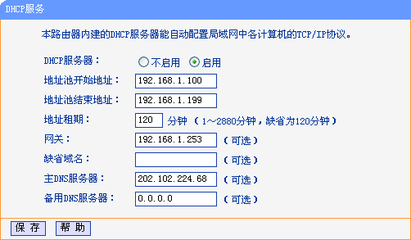
关于获取主机MAC地址的方法请参阅局域网防范ARP攻击以及ARP命令的使用这篇文章“什么是ARP”的部分,添加完成之后点击保存,重启无线路由器生效,然后在静态地址分配列表中可以查看所有的条目,如下图所示:
结束语
虽然使用DHCP服务可以省去手工配置客户端IP的麻烦,但是因为系统初始化的时候会寻找DHCP服务器来获取IP,所以时间上比使用静态IP要长一点,特别是当DHCP服务器不可用的时候会大大延长系统初始化所需要的时间,所以到底是使用静态IP还是动态IP就仁者见仁智者见智吧。顺便说一下,手工配置IP的步骤可以参阅WINDOWS XP/7怎样配置主机的IP地址这篇文章。
 爱华网
爱华网



